Wie behebt man fehlende DLL-Fehler in Windows 7?
Veröffentlicht: 2018-03-06Beheben Sie dieses Problem schnell
Verwenden Sie ein sicheres kostenloses Tool, das vom Expertenteam von Auslogics entwickelt wurde.
- Einfach zu verwenden. Einfach herunterladen und ausführen, keine Installation erforderlich.
- Sicher. Unsere Software wird auf CNET vorgestellt und wir sind Silver Microsoft Partner.
- Kostenlos. Wir meinen es ernst, ein völlig kostenloses Tool.
Weitere Informationen zu Auslogics. Bitte lesen Sie EULA und Datenschutzrichtlinie.
„Meist ist es der Verlust, der uns den Wert der Dinge lehrt“
Arthur Schopenhauer
Seien wir ehrlich, Details sind in jedem System sehr wichtig. Tatsächlich kann ein winziges Rädchen aus den Fugen geraten und zu höchst unglücklichen Folgen führen. DLL-Fehler in Windows 7 sind ein typisches Beispiel: Sie sind ärgerliche Probleme, die aus heiterem Himmel auftauchen und verhindern, dass Ihre Apps ordnungsgemäß funktionieren. Was für ein Ärgernis. In der Tat sollten Sie sich unverzüglich mit ihnen befassen. Lesen Sie einfach weiter, um zu erfahren, wie.
Was sind DLL-Dateien?
Dynamic Link Libraries (oder DLL) sind eigentlich externe Teile Ihrer Apps, die wichtige Codeteile speichern. DLL-Dateien werden in den Speicher geladen und verwendet, wenn ihr Inhalt von Ihren Programmen benötigt wird.
Warum treten DLL-Fehler auf?
Wenn eine DLL-Datei fehlt oder beschädigt ist, wird der darin enthaltene Code für Ihr Betriebssystem oder Ihre Apps unzugänglich. Dann erhalten Sie die berüchtigte Meldung „DLL-Datei fehlt“.
Wie können Sie DLL-Fehler in Windows 7 beheben?
DLL-Fehler, so hartnäckig sie auch erscheinen mögen, sind glücklicherweise ziemlich lösbar.
Hier sind unsere Top 10 Tipps zum Reparieren fehlender DLL-Dateien in Windows 7:
- Starten Sie Ihren PC neu
- Aktualisieren Sie Ihr Windows 7
- Untersuchen Sie Ihren Papierkorb
- Stellen Sie Ihre DLL-Dateien mit spezieller Software wieder her
- Installieren Sie die App neu, die DLL-bezogene Probleme hat
- Führen Sie eine Systemwiederherstellung durch
- Führen Sie einen SFC-Scan durch
- Aktualisieren Sie Ihre Treiber
- Scannen Sie Ihren PC auf Malware
- Führen Sie eine saubere Systeminstallation durch
Schauen wir uns die einzelnen Lösungen genauer an:
1. Starten Sie Ihren PC neu
Das ist das erste, was Sie tun sollten, wenn Sie das Problem „fehlende DLL-Datei“ beheben. Das Problem ist, dass einige DLL-Fehler dazu führen können, dass Ihr PC nicht mehr reagiert. In einer solchen Situation müssen Sie einen Neustart Ihres Computers erzwingen.
2. Aktualisieren Sie Ihr Windows 7
Wenn DLL-Probleme auf Ihrem PC bestehen bleiben, versuchen Sie, Ihr Betriebssystem zu aktualisieren – dies könnte das Problem beheben.
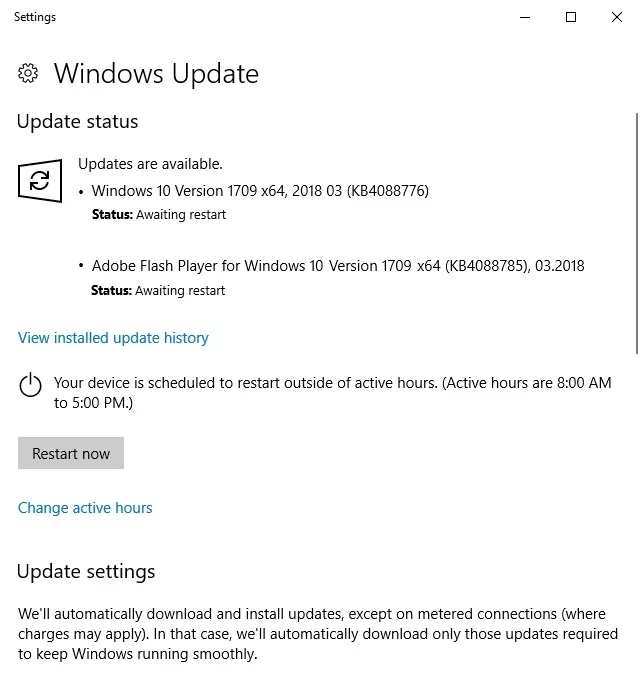
So können Sie das tun:
- Startmenü -> Systemsteuerung -> System und Sicherheit
- Windows Update -> Nach Updates suchen
- Sie sehen das Fenster Updates zum Installieren auswählen -> Klicken Sie auf die Updates, die Sie auf Ihrem PC installieren möchten -> OK -> Updates installieren
Starten Sie Ihren PC neu und prüfen Sie, ob Ihre Probleme behoben wurden.
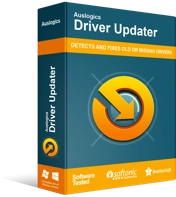
Beheben Sie PC-Probleme mit Driver Updater
Instabile PC-Leistung wird oft durch veraltete oder beschädigte Treiber verursacht. Auslogics Driver Updater diagnostiziert Treiberprobleme und lässt Sie alte Treiber auf einmal oder einzeln aktualisieren, damit Ihr PC reibungsloser läuft
3. Untersuchen Sie Ihren Papierkorb
Der Punkt ist, dass Sie möglicherweise versehentlich einige Ihrer DLL-Dateien gelöscht haben. Gehen Sie also zu Ihrem Papierkorb und untersuchen Sie sorgfältig seinen Inhalt.
4. Stellen Sie Ihre DLL-Dateien mit spezieller Software wieder her
Sie können Ihre DLL-Dateien nicht im Papierkorb finden? Sie müssen nicht verzweifeln: Sie können sie mit einer speziellen Software wie Auslogics File Recovery ganz einfach wiederherstellen.
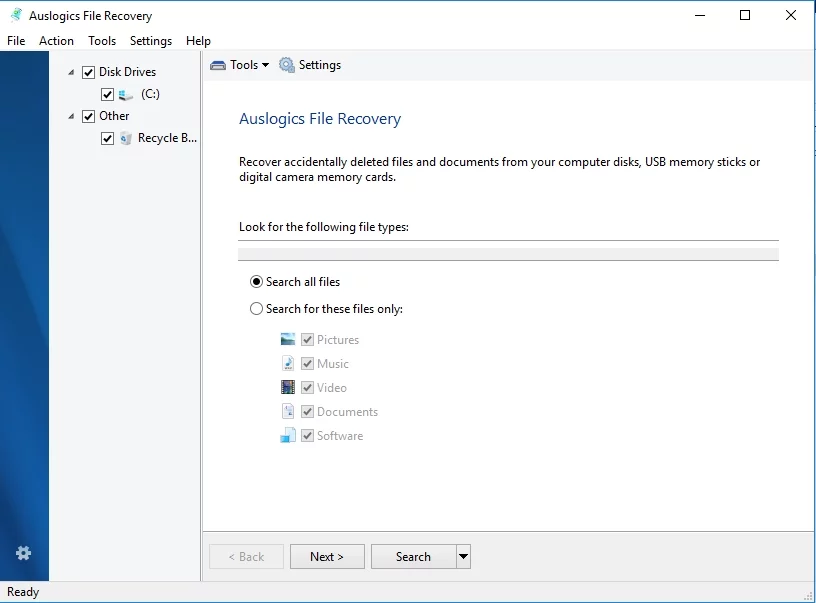
5. Installieren Sie die App neu, die DLL-bezogene Probleme hat
Wenn das Ausführen einer bestimmten App DLL-Probleme verursacht, sollten Sie sie neu installieren, um diesen Widrigkeiten ein Ende zu setzen.
Befolgen Sie einfach die nachstehenden Anweisungen:
- Start -> Systemsteuerung -> Programme -> Programm deinstallieren
- Wählen Sie das Programm, das Sie deinstallieren möchten, aus der Liste aus -> Klicken Sie darauf -> Deinstallieren -> Klicken Sie auf Ja, wenn Sie aufgefordert werden, Ihre Aktion zu bestätigen -> Sie erhalten eine Statusmeldung -> Klicken Sie auf OK
Installieren Sie Ihr Programm erneut und prüfen Sie, ob das DLL-Problem behoben ist.
6. Führen Sie eine Systemwiederherstellung durch
So unglaublich es auch klingen mag, es wird ein wenig Zeit in Anspruch nehmen, fehlende DLL-Dateien in Win 7 zu reparieren. Glücklicherweise bietet Ihnen die Wiederherstellungsfunktion der Systemwiederherstellung ihre volle Unterstützung und konfiguriert Ihr Betriebssystem auf einen früheren Zustand:

- Start -> Geben Sie Systemwiederherstellung in das Suchfeld ein -> Systemwiederherstellung
- Systemdateien und -einstellungen wiederherstellen -> Klicken Sie auf Weiter, um fortzufahren -> Wählen Sie den gewünschten Wiederherstellungspunkt aus der Liste aus
- Klicken Sie auf die Option Nach betroffenen Programmen suchen, um zu sehen, welche Änderungen an Ihren Programmen und Treibern vorgenommen werden
- Bestätigen Sie dann Ihren Wiederherstellungspunkt -> Ihr PC wird neu gestartet
- Der Wiederherstellungsvorgang wird automatisch gestartet -> Es kann eine Weile dauern -> Überprüfen Sie nach Abschluss, ob Ihre Probleme behoben wurden
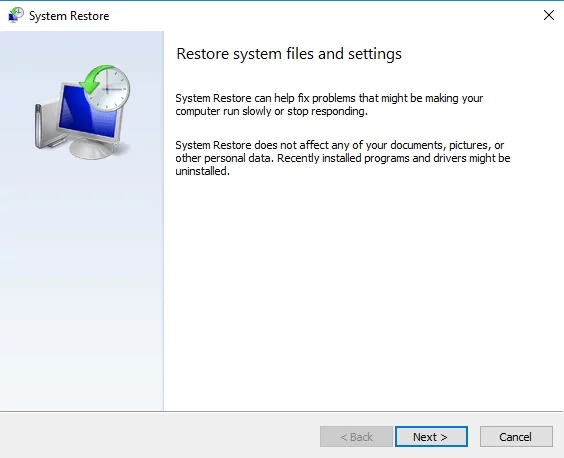
7. Führen Sie einen SFC-Scan durch
Ihre DLL-Ärgerlichkeit kann von beschädigten oder fehlenden Systemdateien herrühren. Sie sollten diese unverzüglich überprüfen, um Ihr System wieder in Gang zu bringen. Zu diesem Zweck empfehlen wir Ihnen, den System File Checker zu verwenden.
So geht's:
- Öffnen Sie eine Eingabeaufforderung mit erhöhten Rechten (führen Sie sie als Administrator aus) -> geben Sie „sfc /scannow“ (ohne Anführungszeichen) ein -> drücken Sie die Eingabetaste
- SFC scannt Ihre Systemdateien auf Fehlfunktionen und repariert sie bei Bedarf -> Es kann eine Weile dauern
Wenn DLL-Probleme weiterhin bestehen, fahren Sie mit dem folgenden Fix fort.
8. Aktualisieren Sie Ihre Treiber
Veraltete oder fehlerhafte Treiber haben möglicherweise einen Strich durch die Rechnung gemacht und dazu geführt, dass Ihre DLL-Dateien verloren gegangen sind, was bedeutet, dass Sie Ihre Treiberprobleme so schnell wie möglich beheben sollten.
In Win 7 haben Sie dafür 3 Möglichkeiten:
Verwenden Sie den Geräte-Manager
Der Geräte-Manager ist ein integriertes Tool, das Ihre Treiber automatisch aktualisieren kann.
Führen Sie die folgenden Schritte aus, damit es seine Arbeit erledigen kann:
- Start -> Rechtsklick auf Computer -> Verwalten auswählen
- Geräte-Manager -> Wählen Sie das Gerät aus, dessen Treiber Sie aktualisieren möchten -> Klicken Sie mit der rechten Maustaste darauf -> Wählen Sie die Option Treibersoftware aktualisieren
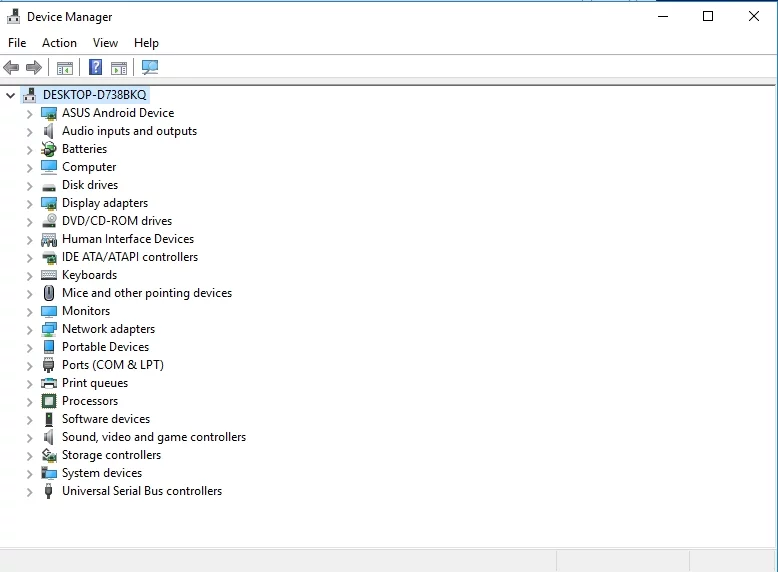
Aktualisieren Sie Ihre Treiber manuell
Der Geräte-Manager ist weder allmächtig noch fehlerfrei: Er findet möglicherweise nicht die besten Treiberversionen für Ihre Hardware. In einem solchen Fall können Sie die Sache selbst in die Hand nehmen: Suchen Sie im Netz nach den neuesten vom Hersteller empfohlenen Treibern und installieren Sie diese auf Ihrem PC.
Verwenden Sie spezielle Software
Es genügt zu sagen, dass die Aktualisierung Ihrer Treiber viel Zeit und manuelle Arbeit erfordert. Um sich viel Mühe zu ersparen, verwenden Sie ein spezielles Tool wie den Ein-Klick-Auslogics Driver Updater, um alle Ihre Treiber in Topform zu bringen.
9. Scannen Sie Ihren PC auf Malware
Schädliche Software schläft nie: Sie könnte in Ihr Win 7 eingedrungen sein und es durcheinander gebracht haben – als Ergebnis sind Ihre DLL-Dateien verschwunden. Daher ist es an der Zeit, dass Sie einen vollständigen Scan durchführen, um die unerwünschten Gäste zu erkennen und zu verbannen.
Folgendes können Sie tun:
Verwenden Sie den Windows-Defender
Dieses integrierte Windows-Tool wurde entwickelt, um Ihren PC vor Malware zu schützen. Warum also nicht gleich verwenden? Alle Mann an Deck:
- Start -> Geben Sie 'Defender' in das Feld ein
- Wählen Sie Windows Defender -> Scannen -> Vollständiger Scan
Verwenden Sie Ihre Hauptsicherheitslösung
Wenn Sie eine vertrauenswürdige Antivirenlösung eines Drittanbieters auf Ihrem PC haben, sollten Sie damit jeden Winkel Ihres Systems scannen – denken Sie daran, dass Malware heutzutage besonders heimlich ist.
Verwenden Sie ein spezielles Anti-Malware-Tool
Es gibt keine Ruhe für die Bösen: Wahrscheinlich reicht Ihre Antivirensoftware von Drittanbietern nicht aus. Tatsächlich brauchen Sie einen Verbündeten, der mit den neuesten Trends und Entwicklungen in der Welt der Malware Schritt hält. Auslogics Anti-Malware passt perfekt zu dieser Beschreibung: Dieses Tool kann die bösartigen Entitäten jagen, die Ihrer Hauptsicherheitslösung möglicherweise nicht bekannt sind.
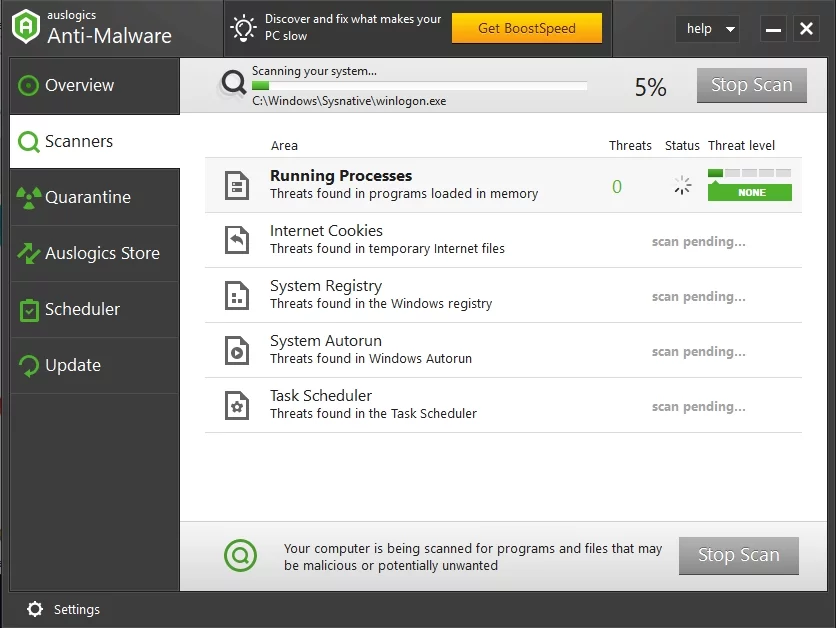
10. Führen Sie eine saubere Systeminstallation durch
Wenn sich keine der oben genannten Korrekturen für Sie als effizient erwiesen hat, müssen Sie nichts anderes tun, als eine Neuinstallation von Windows 7 durchzuführen. Leider werden durch dieses Verfahren alle Dateien von Ihrer Festplatte gelöscht, also stellen Sie sicher, dass Sie sie sichern. Zu diesem Zweck können Sie das intuitive Auslogics BitReplica verwenden, das alle Ihre Dateien in der Cloud speichert, sodass Sie von allen Ihren Geräten aus problemlos darauf zugreifen können.
Um Ihrem Win 7 einen Neustart zu ermöglichen, booten Sie von Ihrem Installationsmedium, warten Sie, bis die Installationsdateien geladen sind, und befolgen Sie die Anweisungen auf dem Bildschirm, um Ihr Betriebssystem von Grund auf neu zu installieren.
Wir hoffen, dass Ihre DLL-Dateien jetzt an ihrem Platz sind.
Haben Sie Ideen oder Fragen zu diesem Thema?
Wir freuen uns auf Ihre Kommentare!
